
- •Лабораторная работа Работа с цветом и закрашивание
- •Средства управления цветом
- •О цветах pantone
- •Создание групп цветов
- •Редактирование цвета с использование инструмента Live Color (Интерактивный цвет)
- •Обзор функции Live Color (Интерактивный цвет)
- •Создание группы цветов с использованием инструмента Live Color (Интерактивный цвет)
- •Назначение цветов изображению
- •Закрашивание градиентами и узорами
- •Использование узоров
- •Создание собственного узора
- •Редактирование областей группы интерактивного закрашивания
- •9. Выберите команду меню File ♦ Close (Файл ♦ Закрыть) и откажитесь от сохранения файла.
- •Создание документа pdf из рисунка
- •Самостоятельная работа
Лабораторная работа Работа с цветом и закрашивание
Задачи лабораторной работы - научиться:
Закрашивать цветами, а также создавать и редактировать цвета с помощью палитры Control (Управление) и горячих клавиш.
Присваивать имена и сохранять цвета, а также создавать группы цветов и цветовую палитру.
Использовать палитру Color Guide (Направляющие цвета) и функции Live Paint (Интерактивное закрашивание).
Копировать атрибуты закрашивания и вида из одного объекта в другой.
Закрашивать объекты градиентами, узорами и кистями.
Использовать функции Live Paint (Интерактивное закрашивание).
Сохранять файл в формате PDF.
Начало работы
В этой части лабораторной работы вы узнаете основы работы с цветом и создадите и отредактируете цвета при помощи палитр Color (Цвет) и Swatches (Образцы).
Цветовой режим
Первое, и самое важное, что нужно сделать перед началом работы над новой иллюстрацией, - это выбрать подходящую для нее цветовую модель - CMYK или RGB.
Цветовая модель CMYK представляет собой набор из четырех красок: синей, пурпурной, желтой и черной. При формировании изображения на экране эти четыре цвета комбинируются и совмещаются, создавая тем самым множество цветов. Этот режим вы выберете для печати.
Цветовая модель RGB состоит из трех основных компонентов - красного, зеленого и голубого. Выбирайте эту модель, когда рисунки предназначены для просмотра на экране или публикации в Интернете.
Для выбора цветового режима нужно выбрать команду меню File ♦ New (Файл ♦ Новый) и в диалоге Document Profile (Профили новых документов) установить нужный переключатель в группе Color Mode (Цветовой режим) в положение CMYK. Цветовой режим можно менять, устанавливая и сбрасывая флажок слева от параметра Advanced (Дополнительные), который позволяет открыть диалог с дополнительными параметрами.
Когда цветовой режим выбран, Adobe Illustrator CS3 открывает все применимые палитры с набором цветов либо в режиме CMYK, либо в режиме RGB. После создания файла цветовой режим можно поменять. Для этого выберите команду меню File ♦ Document Color Mode ♦ CMYK Color или RGB Color (Файл ♦ Цветовой режим документа ♦ Цветовая модель CMYK или Цветовая модель RGB).
Средства управления цветом
В этой части вы познакомитесь с традиционными методами закрашивания объектов в программе Adobe Illustrator CS3. Эти методы включают закрашивание объектов цветами, градиентами или узорами. В работе вы будете использовать следующие палитры: палитру Control (Управление), палитру Color (Цвет), палитру Swatches (Образцы), палитру Gradient (Градиент), палитру Stroke (Штрих), палитру Color Guide (Направляющие цвета), а также кнопки закрашивания на панели инструментов. Эти палитры и кнопки помогают выбирать и изменять атрибуты закрашивания и рисования объекта. Начнем со знакомства со средствами управления цветом на законченном рисунке, к которому эти средства уже были применены.
Выберите в меню команду File ♦ Open (Файл ♦ Открыть) и откройте файл L6end.ai в папке ЛР_6.
На панели инструментов выберите инструмент Selection (Выделение) и щелкните мышью на синей форме с логотипом Aquo в левой части экрана (может возникнуть необходимость использования прокрутки).
Обратите внимание, что на панели инструментов значок Fill (Заливка) отображается на переднем плане, указывая, что он выделен, все изменения цвета будут применяться к заливке. (Такая установка используется по умолчанию.) Значок залит синим цветом. Значок Stroke (Штрих), который находится за значком Fill (Заливка), не имеет контура и представлен просто красной чертой.Настройки заливки и штриха выделенного объекта отображаются также на палитре Appearance (Вид), которую можно открыть командой меню Window ♦ Appearance (Окно ♦ Вид). Атрибуты вида можно редактировать, удалять и сохранять на палитре Graphic Styles (Графические стили), а затем применять к другим объектам, слоям и группам.
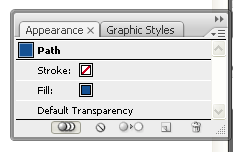
Воспользуйтесь командой меню Window ♦ Color (Окно ♦ Цвет), чтобы открыть палитру Color (Цвет). В палитре Color (Цвет) отобразятся текущие цвета заливки и штриха, а ее ползунковые регуляторы цветов CMYK показывают в процентах доли синего (cyan), пурпурного (magenta), желтого (yellow) и черного (black) цветов. В нижней части палитры Color (Цвет) находится цветовая полоса.

Цветовая полоса позволяет быстро подбирать в визуальном режиме цвет заливки или штриха из спектра цветов. Чтобы выбрать белый или черный цвет, достаточно щелкнуть мышью на значке белого или черного цвета в правом конце цветовой полосы.
Для перехода между разными цветовыми режимами удерживайте нажатой клавишу Shift и щелкайте мышью на цветовой полосе внизу палитры Color (Цвет).
Откройте палитру Color Guide (Направляющие цвета), выбрав команду меню Window ♦ Color Guide (Окно ♦ Направляющие цвета) или щелкнув на ярлыке одноименной вкладки. Щелкните на синем образце в верхнем левом углу палитры, чтобы установить основной цвет выбранного объекта. Раскройте меню Harmony Rules (Правила гармонии) и выберите Complementary 2 (Дополнение 2). Функция Color Guide (Направляющие цвета) поможет вам выбрать оттенки цветов, аналогичные цвета и т. д. Из этой палитры вы также можете воспользоваться функцией Live Color (Интерактивный цвет), которая позволяет редактировать и создавать цвета.
Откройте палитру Color (Цвет), щелкнув на ярлыке вкладки Color (Цвет). Используя инструмент Selection (Выделение), щелкайте мышью на различных фигурах в открытом файле и наблюдайте за отображением атрибутов закрашивания этих фигур в разных палитрах.
Основы работы с цветом
Выберите в меню команду File ♦ Open (Файл ♦ Открыть) и откройте файл color.ai.
Выберите в меню команду File ♦ Save As (Файл ♦ Сохранить как), присвойте файлу имя color_practice.ai. Оставьте формат файла установленным на документ Adobe Illustrator (*.AI) и щелкните мышью на кнопке Save (Сохранить). В отобразившемся диалоге Illustrator Options (Параметры Illustrator) оставьте значения, предлагаемые по умолчанию, и щелкните мышью на кнопке ОК.
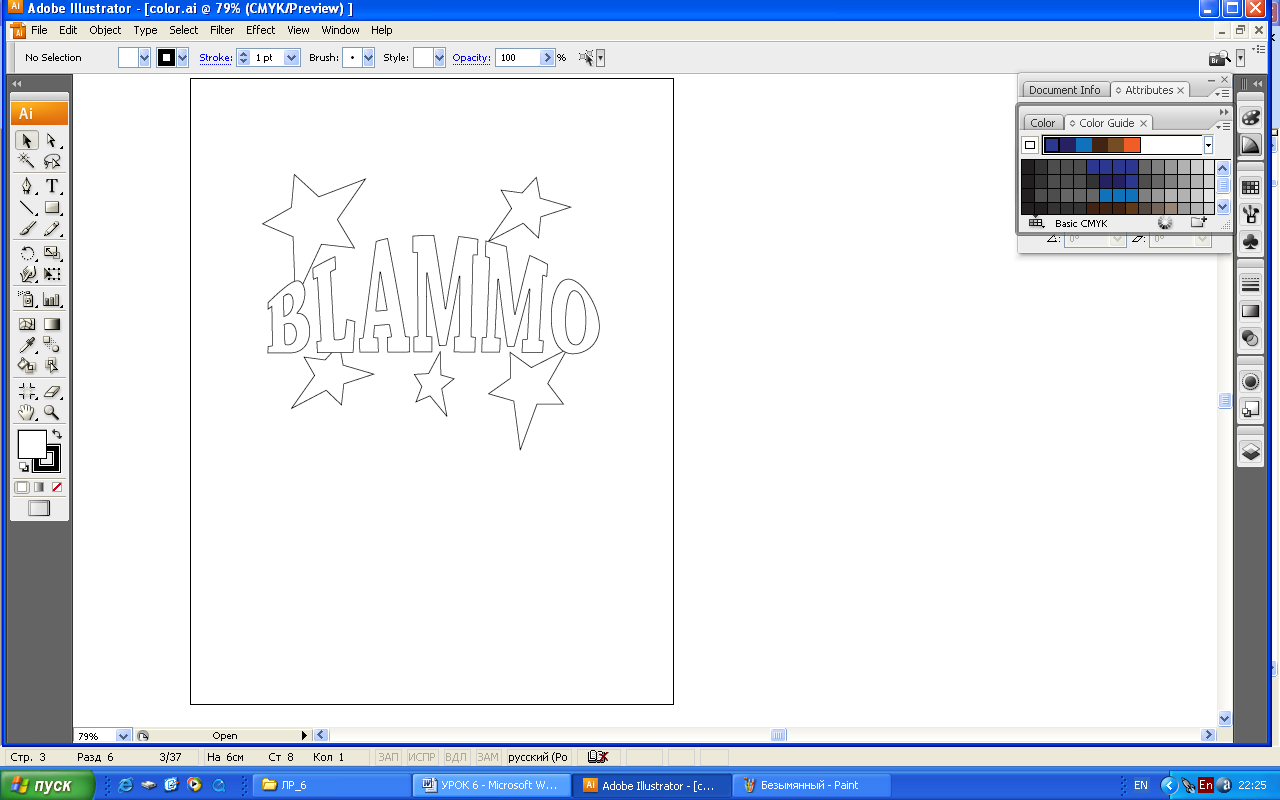
Используя инструмент Selection (Выделение), поочередно выделите несколько объектов и обратите внимание на то, что все они имеют белый цвет заливки и черный цвет штриха.
Выделите одну из звезд и щелкните мышью на образце цвета Fill (Заливка) в палитре Control (Управление). На отобразившейся палитре с образцами цвета выберите образец цвета Pure Yellow (Чистый желтый).
Не снимая выделения со звезды, раскройте палитру цветов Stroke (Штрих) на палитре Control (Управление) и выберите образец цвета Pumpkin (Тыква).
В раскрывающемся меню Stroke Weight (Ширина штриха) выберите значение 4 pt (4 пункта).
Все еще не снимая выделения с той же звезды, в палитре Control (Управление) щелкните мышью на слове Stroke (Штрих), чтобы открыть палитру с настройками штриха. Обратите внимание на то, что в программе Illustrator CS3 вы можете выбрать, как должен центрироваться штрих на пути: по центру пути, внутри пути или снаружи пути. Для этого упражнения задайте следование штриха по внешней стороне пути.
Если обычная палитра Stroke (Штрих) не отображена на экране, выберите команду меню Window ♦ Stroke (Окно ♦ Штрих). Щелкните на значке меню палитры Stroke (Штрих) и выберите команду Show Options (Показать параметры).
Установите флажок Dashed Line (Пунктирная линия). Штрих будет нанесен пунктиром длиной 2 pt (2 пунктов), применяемым по умолчанию.
Выберите File ♦ Save (Файл ♦ Сохранить).
Копирование атрибутов
Используя инструмент Selection (Выделение), выделите одну из незакрашенных звезд. Затем удерживайте нажатой клавишу Shift, и щелкая мышью, добавьте в выделение все остальные незакрашенные звезды.
На панели инструментов выберите инструмент Eyedropper (Пипетка) и щелкните мышью на звезде, которую вы закрасили в предыдущем разделе. Атрибуты закрашенной звезды будут скопированы на все звезды.
Использование палитры Appearance (Вид) для закрашивания заливки и штриха
До сих пор для закрашивания заливки и штриха вы в основном использовали палитру Control (Управление). Однако для закрашивания и применения различных атрибутов к заливке и штриху можно также воспользоваться палитрой Appearance (Вид).
Используя инструмент Selection (Выделение), выделите текст Blammo.
Если палитры Appearance (Вид) нет на экране, выберите команду меню Window ♦ Appearance (Окно ♦ Вид). Обратите внимание, что в списке палитры Appearance (Вид) выделенный текст указан как группа (Group). Дважды щелкните мышью на строке Contents (Содержание), чтобы показать атрибуты заливки и штриха для текста.
В палитре Appearance (Вид) щелкните мышью на строке Fill (Заливка). Щелкните на цвете заливки в палитре Control (Управление), чтобы открыть палитру Swatches (Образцы), затем выберите образец цвета Pantone 187 С. Заливка текста закрасится красным цветом образца.
В палитре Appearance (Вид) выделите строку Stroke (Штрих), затем в палитре Swatches (Образцы) выберите тот же самый образец цвета Pantone 187 С из цветов штриха в палитре Control (Управление).
Оставьте строку Stroke (Штрих) в палитре Appearance (Вид) выделенной, перейдите на палитру Control (Управление) и в открывающемся списке Stroke Weight (Ширина штриха) выберите значение 5 pt (5 пунктов).
В палитре Control (Управление) щелкните мышью на поле ввода Opacity (Непрозрачность) и введите значение непрозрачности 50.
Обратите внимание, что, поскольку в палитре Appearance (Вид) была выделена только строка Stroke (Штрих), заливка по-прежнему совершенно непрозрачна (100%).
7. Выберите команду меню File ♦ Save (Файл ♦ Сохранить) и закройте файл.
Создание и сохранение собственного пользовательского цвета
В данной иллюстрации используется цветовой режим CMYK, поэтому вы можете создать свой собственный цвет из любой комбинации синего (cyan), пурпурного (magenta), желтого (yellow) и черного (black) цветов.
Выберите в меню команду File ♦ Open (Файл ♦ Открыть) и откройте файл L6start1.ai.
Выберите в меню команду File ♦ Save As (Файл ♦ Сохранить как), присвойте файлу имя aquo_poster.ai. Оставьте формат файла, установленный на документ Adobe Illustrator (*.AI), и щелкните мышью на кнопке Save (Сохранить). В отобразившемся диалоге Illustrator Options (Параметры Illustrator) оставьте значения, предлагаемые по умолчанию, и щелкните мышью на кнопке ОК.
Если палитра Color (Цвет) закрыта, откройте ее, выбрав в меню команду Window ♦ Color (Окно ♦ Цвет). Если ползунки CMYK не видны, выберите значение CMYK из меню палитры Color (Цвет).
В поля ввода цветовых кодов CMYK введите следующие значения цветовых кодов: С=92, М=65, Y=0, K=0.
Откройте палитру Swatches (Образцы), щелкнув на одноименном значке, и выберите команду New Swatch (Новый образец) в меню палитры.
Присвойте образцу цвета имя logo background (Фон логотипа) и щелкните мышью на кнопке ОК.
В левой части экрана находится логотип Aquo. На панели инструментов выберите инструмент Selection (Выделение) и щелкните мышью на штрихе внешнего контура, чтобы выделить его. Щелкните мышью на образце цвета Fill (Заливка) палитры Control (Управление). В открывшейся палитре с образцами цвета выберите свой новый образец фона логотипа.
В палитре Control (Управление) щелкните мышью на образце цвета Stroke (Штрих) и выберите образец None (Нет).
Выберите команду меню Select ♦ Deselect (Выделить ♦ Отменить выделение), чтобы гарантировать отсутствие выделения всех объектов рисунка.
Использование библиотек образцов программы Illustrator
Возможно, компания Aquo всегда использует желтый/оранжевый цвета для текста на логотипе компании. Когда задаются эти цвета, это могут быть более теплые, более темные или более светлые оттенки оранжевого/желтого. Именно поэтому печатники и дизайнеры полагаются на систему сравнения цветов, такую как PANTONE®. Система сравнения цветов помогает добиться постоянства цвета.
Добавление плашечного цвета
В этом разделе вы узнаете, как загрузить в документ библиотеку цветов, например библиотеку цветов PANTONE, и как добавить PMS-цвет PANTONE в палитру Swatches (Образцы).
В палитре Swatches (Образцы) щелкните мышью на кнопке Open Swatch Libraries (Открыть библиотеки образцов), прокрутите открывшееся подменю, найдите пункт Color Books (Коллекции цветов) и выберите библиотеку PANTONE Solid Coated (PANTONE сплошные покрытые). Откроется отдельная палитра цветов PANTONE с именем PANTONE Solid Coated (PANTONE сплошные покрытые).
Воспользовавшись значком меню палитры PANTONE Solid Coated (PANTONE сплошные покрытые), выберите команду Show Find Field (Показать поле поиска). В открывшееся текстовое поле Find (Найти) введите число 116. В палитре выделится подсветкой образец цвета PANTONE 116 С. Щелкните мышью на подсвеченном образце, чтобы добавить его в палитру Swatches (Образцы).
3. При помощи инструмента Selection (Выделение) щелкните мышью, удерживая нажатой клавишу Shift на хвостике буквы q слова Aquo и на тексте NATURAL ENERGY, чтобы выделить обе фразы. Выберите цвет Pantone 116 С из цветов заливки палитры Control (Управление), чтобы создать заливку текста.
Убедитесь, что цвет штриха установлен на None (Нет).
4. Выберите команду меню Select ♦ Deselect (Выделить ♦ Отменить выделение).
5. Выберите File ♦ Save (Файл ♦ Сохранить), чтобы сохранить файл. Не закрывайте его.
